Прошивальщик андроида через пк - отзыв
| Цена: 0 руб. | |
| Средняя оценка: 5 из 5
|
|
| Рекомендуют: 100% | |
| Сайт: | |
| Бренд: Odin | |
Суть продукта, обзор характеристики:
Обзор: Прошивальщик андроида через пк Способы устранения проблем перепрошивки как без компьютера, так и с посторонними программамиКак перепрошить самсунг - устраняем проблемы пошагово. Прошивальщик андроида через пк
Начну с того, что у нас дома «живет» уже пятый год смартфон Galaxy Note 3 Neo. В мире современных гаджетов он уже считается устаревшим, но это не проблема. Основные неудобства этот самсунг причинял нам тем, что у него постоянно сносило мозги набекрень.
А происходило это так: внезапно устройство выключалось, затем включалось как после перезагрузки, пиликало, и на надписи «Samsung» зависало, после чего снова экран потухал, устройство перезагружалось, и все шло по новой: звук включения, надпись самсунг, подвисание и перезагрузка. Иногда такое происходило после падения - напомню, в ноут 3 нео аккумулятор съемный, и контакты могут отходить.
Первый раз мы боялись предпринимать какие-то действия, сразу отнесли устройство в сервис ремонта. Мозги устройству вправили, но с нас взяли 7 долларов - не так уж и мало. Поэтому в следующий раз, когда на галакси включилась циклическая перезагрузка, я решила пробовать действовать сама.
Помогли мне привести андроид в порядок два варианта действий - один вариант требует присутствие компьютера, а второй совершается непосредственно на устройстве. Начну я с простого.
Вариант перепрошивки, не требующий компьютер
Для начала нужно добиться, чтобы устройство отключилось. При циклической перезагрузке это сделать трудно - оно само начинает загружаться. Я снимала заднюю крышку, вытаскивала аккумулятор, возвращала его на место, и сразу зажимала нужные кнопки для режима рекавери.
Итак, чтобы войти в рекавери мод (recovery mode), нужно одновременно зажать кнопку выключения, кнопку «домой», а также качельку увеличения громкости. Я бы советовала сначала зажать «громкость» и «домой», а потом уже подключить и кнопку выключения. Такой вариант подходит для всех самсунгов с кнопкой «домой».

Удерживаем эти три кнопки до тех пор, пока у нас не появится меню рекавери на черном фоне. Если вы не успели зажать кнопки или зажали их неправильно, и устройство включилось в обычном режиме - выключите его и пробуйте войти в recovery mode еще раз. Это стандартная процедура, для нее не нужно root прав или других специальных разрешений.
Выглядит меню рекавери так:
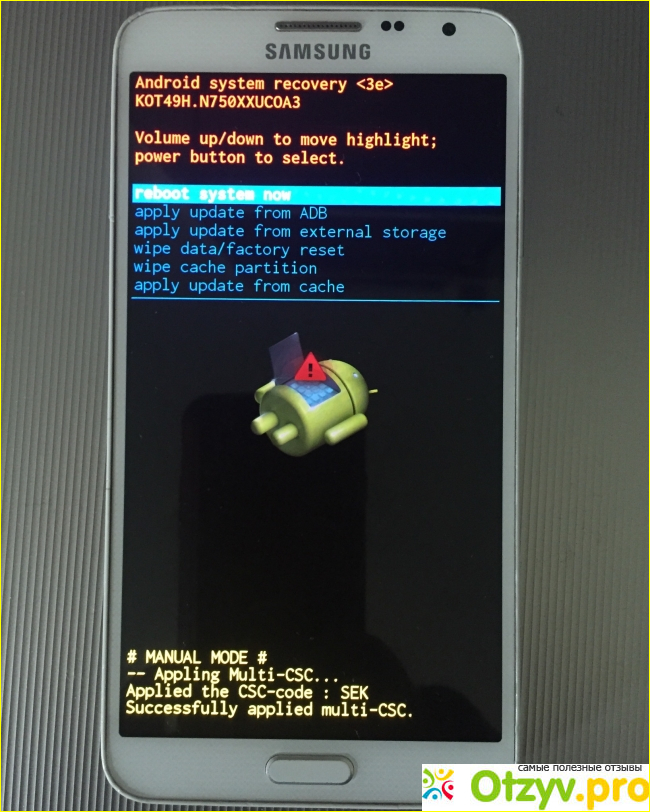
Тут нам придется забыть о сенсоре, потому что управление производится только кнопками. Громкость выше/ниже - навигация к вышестоящему/нижестоящему пункту, а кнопка включения питания отвечает за выбор данного пункта.
Сейчас я кратко расскажу о каждом варианте, а потом уже скажу, что помогло мне.
Если вы зашли в этот режим по ошибке, то вам нужно выбрать «reboot system now», то есть по сути перезагрузку в обычном режиме. Это самый первый пункт, он всегда подсвечивается по умолчанию, пока вы не выберете другой вариант. При этом данные вашего устройства не сотрутся, настройки не сбросятся.
Следующий вариант apply update from ADB. Он нам не подойдет, потому что для него нужно подключение к компьютеру и скачанное на него обновление прошивки. Меню apply update from external storage тоже вряд ли нам поможет, поскольку мало кто хранит прошивку на карте памяти устройства.
Обращаем внимание на wipe data/factory reset. Это меню полностью сотрет данные вашего телефона/планшета и вернет их к заводским установкам. Перед выбором этого пункта я бы советовала попробовать любые другие способы восстановления смартфона. Ну или недавно сохраненную резервную копию со всеми данными.
Wipe cache partition - это очистка кэша, то есть временных файлов различных программ. Этот пункт подойдет лишь в том случае, если устройство работает, но периодически возникают ошибки.
Ну и оставшееся - apply update from cache. Это обновление прошивки из оставшихся данных кэша, если они еще не стерты.
А теперь о том, что частично помогло мне. Для начала я пробовала просто обновиться всеми доступными со смартфона способами. Ничего не изменилось - дальше заставки Samsung дело не шло. Затем я выбрала «стереть все до заводских настроек». После этого устройство удалось запустить, предлагалось выбрать язык, создать или войти в существующий профиль google. Вот тут и начались проблемы. Войти в аккаунт гугла было невозможно, поскольку постоянно высвечивалось об ошибках и остановке сервисов google вроде «google play services has stopped». Сам телефон работал, позвонить/отправить сообщение можно, но восстановить данные, скачать программы или элементарно войти в браузер или YouTube было невозможно. Благо, что контакты телефонов остались на сим-карте.
Проходив по сути с обычным телефоном в оболочке смартфона, я решила подключить тяжелую артиллерию. В ход пошел компьютер.
Варианты перепрошивки при помощи компьютера
Первым шагом были попытки прошивки официальным способом от Samsung. На сайте самсунга была скачана программа Smart Switch. По сути у нее только две функции: синхронизировать данные на компьютере, а также обновлять самсунг.
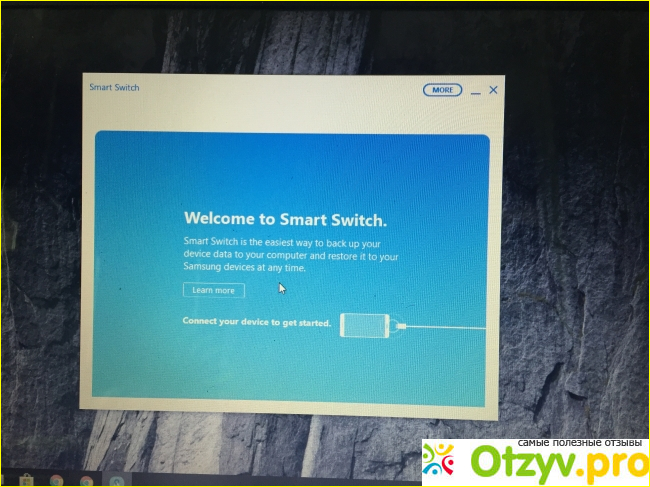
Данные у меня хранились на гугл драйв, поэтому программой перенести их на смартфон не получилось. Поэтому была предпринята попытка обновить прошивку. Это удалось, однако ошибка с приложениями Google так и осталась.
Прошерстив различные форумы, я скачала и установила программу Odin, которая и спасла мой Note 3 neo.
Odin - как пользоваться
Сначала нужно скачать саму программу. Я загрузила версию 3.13. Устанавливаем ее на компьютер. И пока сворачиваем.
Второй шаг - вам нужно скачать подходящую для вашего телефона прошивку. Желательно искать ее не по названию смартфона, а по его версии. То есть не Galaxy Note 3 Neo, а SM-N750. Сайт, на котором раньше было много прошивок - sammobile, но сегодня многие ссылки на нем устарели. Я скачала прошивку с другого сайта, весила она более 1 гигабайта в сжатом архивном сайте.
Следующий шаг - достаем из архива нужный нам файл с расширением “md5”, выгружаем его в любую удобную для нас папку. Мне повезло - у меня в архиве был только один такой файл, то есть прошивка однофайловая. Если же у вас несколько md5 файлов, то выгружайте их все. Кстати, папку желательно подписать латинскими символами, поскольку другие раскладки программа не всегда видит.
Затем нам нужно выключить смартфон. Важно! Телефон должен быть заряжен не менее чем наполовину.
В выключенном состоянии зажимаем 3 кнопки: «домой», питание и уменьшение громкости. На картинке ниже обозначены красными стрелками. После чего появится такое меню:
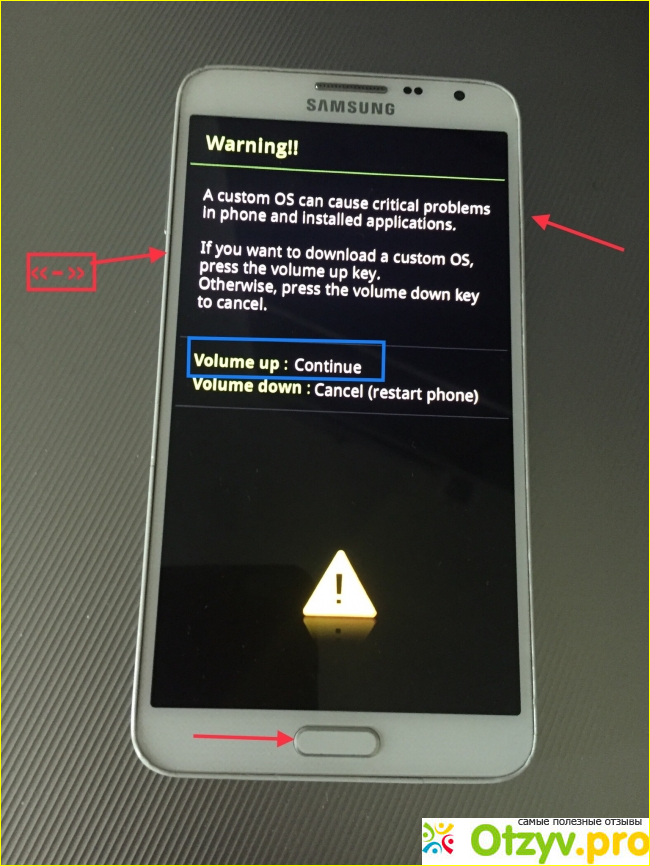
Если вы случайно сюда попали и хотите вернуться в обычный режим для смартфона, то жмите кнопку уменьшения громкости. Устройство перезагрузится и будет работать как раньше.
Для перепрошивки нам нужно перейти в режим перепрошивки, поэтому мы зажимаем кнопку увеличения громкости.
Подключим самсунг к компьютеру. Используйте качественный кабель. Проверьте, чтобы он надежно входил в разъемы. Шнур с магнитным разъемом не подойдет, поскольку он не предназначен для передачи данных. Нужно, чтобы программа Odin «увидела» устройство - тогда в ячейке ID:COM будет видно одно заполненное поле - например, “0:[COM:4]”.
Затем нам нужно указать путь к файлу прошивки. Мне почему-то потребовалась графа BL, а не AP. Нажимаем на пустое поле, затем в открывшемся окне выбираем путь и указываем сам файл. На фото подчеркнуто синим цветом.
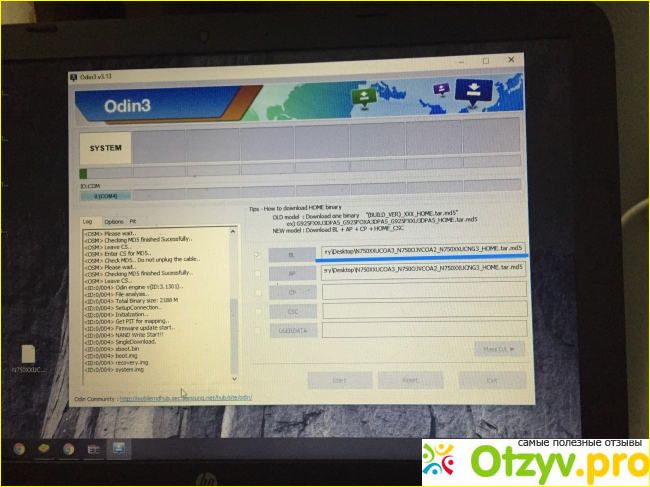 Нажимаем “Start” и наблюдаем за процессом. Под роботом на телефоне появится полоска загрузки.
Нажимаем “Start” и наблюдаем за процессом. Под роботом на телефоне появится полоска загрузки.
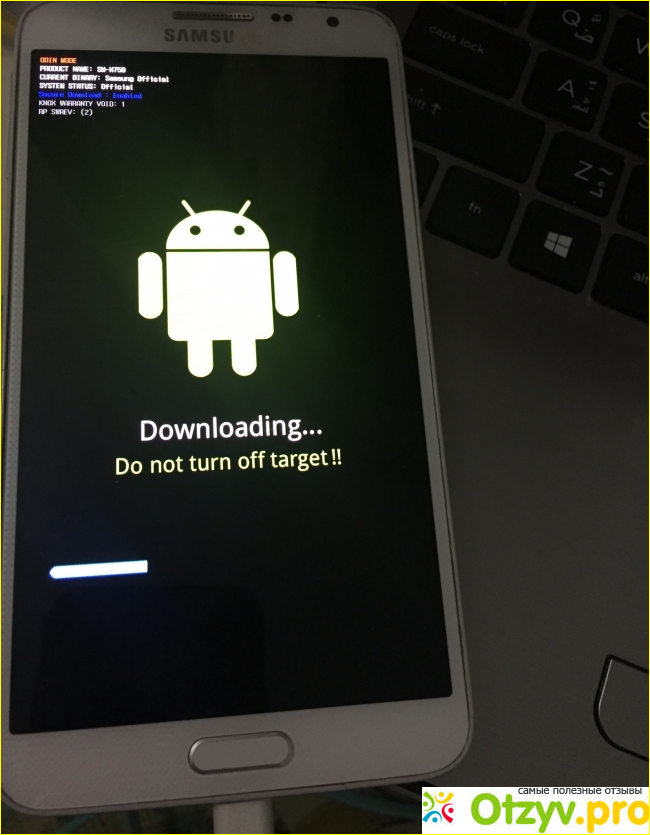
После того, как прошивка будет загружена на устройство, программа уведомит нас об этом зеленым значком “Pass!”. Под ним высветится затраченное на скачивание и замену время - в моем случае 2 минуты и 49 секунд.
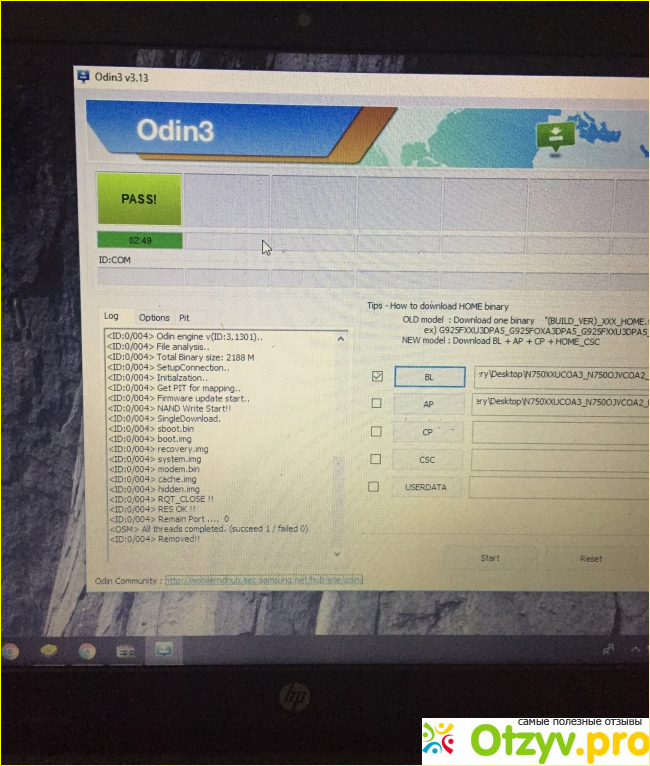
Но это не конец. Смартфон еще должен обновить скачанную прошивку:
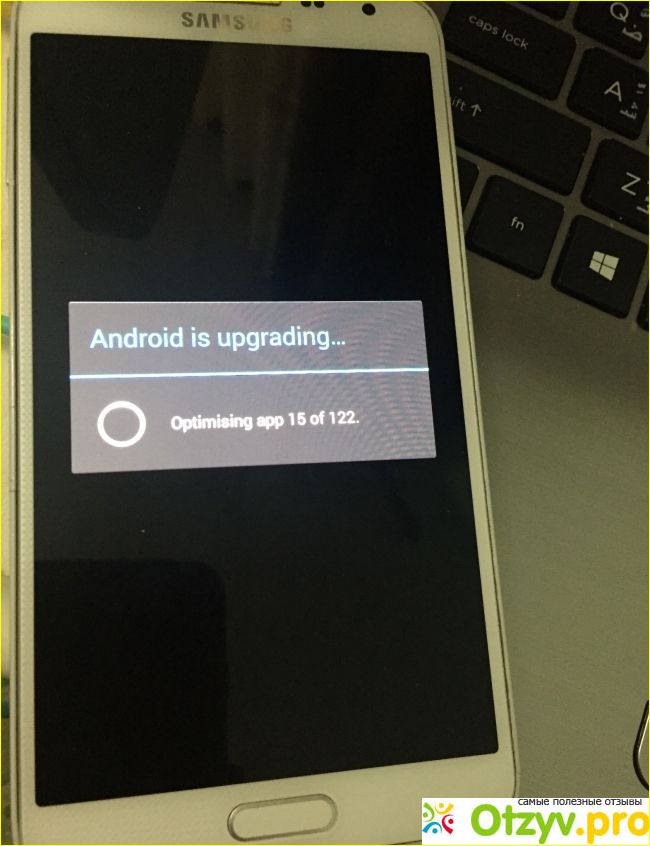
После чего устройство перезагрузится.
В моем случае все данные, как история звонков и сообщения, а также настройки, не стерлись.
Я без проблем вошла в свой аккаунт google, установила нужные программы, восстановила данные из резервной копии. Проблем с работой пока нет никаких - прошивка работает замечательно.
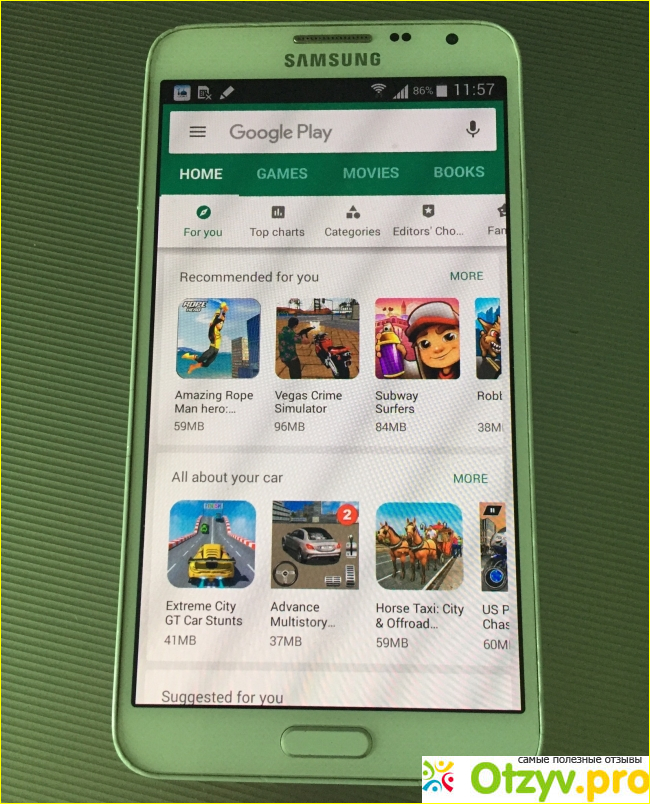
Видео обзор
| Все(5) |
|---|
 Прошивальщик андроида через пк Прошивальщик андроида через пк |  Fastboot Программа для Прошивки Андроида через Пк Fastboot Программа для Прошивки Андроида через Пк |  Прошивка планшета через USB Прошивка планшета через USB |  Лучшая Программа для Прошивки Андроида через Пк Лучшая Программа для Прошивки Андроида через Пк |  КАК ЛЕГКО ПРОШИТЬ ЛЮБОЙ АНДРОИД. Перепрошивка lenovo S960 КАК ЛЕГКО ПРОШИТЬ ЛЮБОЙ АНДРОИД. Перепрошивка lenovo S960 |







Комментарии на отзыв: